Определение сетки
Во вкладке Определение сетки задайте границы и плоскость проекции для сеточной поверхности. Размеры сетки могут быть определены с помощью центров ячеек или границ ячеек, тем не менее, созданный файл всегда будет сохраняться с использованием существующего формата (центров ячеек).
Границы сеточной поверхности можно определить одним из следующих способов:
Из файла ввода
Дважды щелкните в поле Имя файла или нажмите на значок Выбрать, чтобы выбрать имя вводного файла, определяющего размеры сетки.
Если вы работаете с этой функцией, активируется опция Квадратные ячейки. Если вы выбрали опцию Квадратные ячейки:
- Y No. ячеек опция отключена, если опция No. ячеек выбрана в группе параметров Границы
- параметр Размер ячейки Y отключен, если в группе Границы выбран размер ячейки
тем не менее, в обоих случаях их числовые значения всегда обновляются и регулируются границами данных, а также вашим выбором значений Х.
Изменив Количество ячеек или Размер ячеек, вы измените границы сетки с основанием на минимальных/максимальных данных Ввода.
Если выбрана опция значения XY = центры, Минимум X и Y совпадают с Минимумом X и Y Файла ввода и не корректируются.
Если выбрана опция значения XY = грани, производится корректировка Минимума X и Y таким образом, чтобы за границами данных имелась половина размера ячейки.
Определенная пользователем
Если вы работаете с опцией Задано пользователем, вы можете вручную ввести данные в группу параметров Границы.
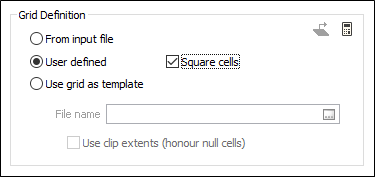
Автозаполнение из рабочей плоскости
|
|
Если в Визексе определена рабочая плоскость, нажмите кнопку Автозаполнение из рабочей плоскости, чтобы автоматически заполнить форму определением плоскости Визекса. |
Автоматический расчет из данных ввода
Щелкните значок Автоматический расчет из данных ввода, чтобы получить экстенты файла точек и соответствующую плоскость и ввести эти параметры в форму.
![]()
Это может быть необходимо, когда вам нужно перезагрузить экстенты после предварительного просмотра пользовательских настроек. Вы можете откорректировать эти параметры в диалоговом окне.
Обратите внимание на то, что эта опция недоступна, если вы активировали функцию Использовать сеть как шаблон.
Определенная пользователем
Если вы работаете с этой функцией, активируется опция Квадратные ячейки. Если вы выбрали опцию Квадратные ячейки:
- Y No. ячеек опция отключена, если опция No. ячеек выбрана в группе параметров Границы
- параметр Размер ячейки Y отключен, если в группе Границы выбран размер ячейки
тем не менее, в обоих случаях их числовые значения всегда обновляются и регулируются границами данных, а также вашим выбором значений Х.
В группе Границы активны все опции ввода и выбора.
Если в опции Размер ячеек или Количество ячеек были внесены изменения, минимальные и максимальные значения центра X и Y будут откорректированы. Дважды щелкнув левой кнопкой мыши в поле Минимум, вы получите значение Минимума в Файле ввода и пересчитаете Количество ячеек, Размер ячеек и Максимальные значения.
Дважды щелкнув левой кнопкой мыши в поле Максимум, вы пересчитаете Количество ячеек и Размер ячеек, а также, при необходимости, можете пересчитать Максимальные значения (в соответствии с округлением Количества ячеек), чтобы сделать сетку корректной.
Использовать сеть как шаблон
Если вы работаете с этой функцией, поле Квадратные ячейки не содержит флажок. Сетка на выводе совпадет с размером ячеек и границами шаблона.
Дважды щелкните по полю Файл или нажмите на кнопку поиска, чтобы указать имя Файла сетки Micromine, который будет использоваться в качестве шаблона.
Имя файла является обязательным параметром ввода, при этом опция Использовать границы области отсечения (соблюдать нулевые ячейки) является выборочной. Если активирована опция Использовать границы области отсечения, нулевые ячейки в шаблоне становятся нулевыми в новой сетке. Если эта опция не активирована, сетка вывода принимает прямоугольные границы шаблонной сетки.
Границы
В группе Границы опции значения XY = являются активными. Изменив опцию значения XY = , вы обновите числовые значения Минимум и Максимум, однако это не повлияет на сетку вывода. Остальные опции в группе Границы неактивны, при этом их числовые значения обновляются.
Обратите внимание на то, что если активна опция Определенная пользователем или Использовать сеть как шаблон, выбор нового Файла ввода (или изменение условий фильтра) не повлияет на границы сетки. Если вы хотите, чтобы границы основывались на новом Файле ввода, выберите опцию Из файла ввода.
Плоскость проекции
В группе параметров Плоскость проекции выполните одно из следующих действий:
- Выберите Ортогональное определение плоскости.
- Укажите параметры Неортогонального определения плоскости.
- Используйте вводный файл точек, чтобы автоматически рассчитать соответствующую плоскость.
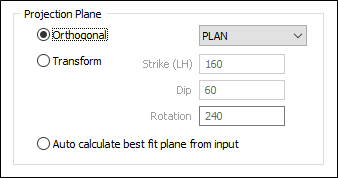
Ортогональная
Выберите опцию Ортогональная плоскость проекции (НА ЗАПАД, НА СЕВЕР, ПЛАН).
Неортогональная
Выберите опцию Неортогональную плоскость проекции.
Введите значения Простирания (LH), Падения и Вращения, которые будут использоваться для вычисления. Значение Падения должно быть положительным.
Обозначения простирания и падения непостоянны, для их определения необходима третья составляющая - сторона простирания (право/лево). В данном случае предполагается, что сторона простирания - слева. При левостороннем простирании структура имеет уклон влево вниз, если смотреть на неё вдоль направления простирания.
Вы также можете нажать кнопку Править границы для интерактивного определения плоскости проекции: см.Рабочий процесс для настройки элементов интерактивной сетки.
Автоматический расчет соответствующей плоскости на основе вводимых данных
Активируйте эту опцию, чтобы использовать границы во вводном файле точек, чтобы автоматически рассчитать соответствующую плоскость.
Границы
Значения XY =
Опции значения XY = всегда активны и их можно переключить в любой момент. Таким образом вы измените значения, показанные в группе Границы, но не измените Сетку вывода.
Начало и размер сетки
Если выбрана опция значения XY = центры, значения начала X и Y будут отражать координаты центроида исходных (минимальные Х, Y) и конечных (максимальные X, Y) ячеек. Таким образом, секта расширится на половину размера ячейки во всех направлениях за пределами отображенных координат.
Если выбрана опция значения XY = грани, Минимальные и Максимальные значения X и Y будут отображать координаты внешних краев исходных и конечных ячеек. В итоге, сетка увеличится ровно на столько, чтобы совпадать с отображаемыми координатами.
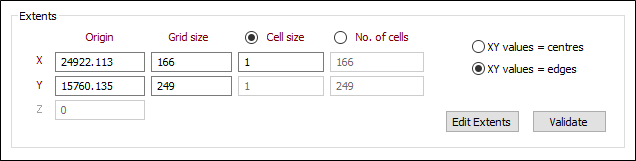
Исходное значение Z
Эта опция доступна в случае, если выбрана ориентация "не-в-плане". Если плоскость проекции сетки является ортогональной в виде ПЛАН, начало устанавливается на ноль, а поля ввода отключаются.
Размер ячейки
При работе в режиме Из файла ввода, если выбран Размер ячейки, весь столбец No. ячеек становится неактивным при этом значения в нем обновляются. Начало X и Y (и на ваш выбор начало Z) рассчитывается таким образом, что внешние грани исходной ячейки расширяются как минимум на значение "0,5 х размер ячейки" за пределами данных ввода и соответствуют величине, кратной "0,5 х размер ячейки". Размер ячейки X и Y и No. ячеек рассчитываются таким образом, что внешние грани конечной ячейки также расширяются как минимум на значение "0,5 x размер ячейки" за пределами данных ввода. (Другими словами, сетка всегда расширяется на значение где-то между "0,5 х и 1,0 х размер ячейки" во всех направлениях за пределами вводных данных.)
В режиме Из файла ввода это производится автоматически, а в режиме Определенная пользователем вам необходимо активировать эту возможность, дважды щелкнув по полю Минимум и Максимум.
Количество ячеек
При работе в режиме из файла ввода, если опция No. ячеек активирована, вся строка функции Размер ячеек становится неактивной (значения продолжают обновляться). Размер ячеек X и Y, а также временное количество ячеек X и Y, рассчитываются таким образом, чтобы они точно совпадали с границами данных ввода. После этого ко временному количеству ячеек добавляется одна дополнительная ячейка, и все определение сетки сдвигается на значение "0,5 х размер ячейки" в юго-западном направлении. Сетка всегда расширяется на значение "0,5 х размер ячейки" во всех направлениях за пределами вводных данных.
В режиме Из файла ввода это производится автоматически, а в режиме Определенная пользователем вам необходимо активировать эту возможность, дважды щелкнув по полю Минимум и Максимум.
Предварительный просмотр
Если вы нажимаете на кнопку Предварительный просмотр, в фоновом окне Визекса отображается прямоугольная рамка, здесь будут отражаться все изменения, которые вы сделаете в окне Определение сетки. Прямоугольная рамка будет оставаться видимой до тех пор, пока вы не закроете родительскую форму (диалоговое окно).
Править границы
Если сетка определена пользователем, нажмите на кнопку Править границы, чтобы свернуть форму и откорректировать границы сетки. Если вы производите интерактивную корректировку границ в Визексе или в окне Визекса Свойства, значения в диалоговом окне обновляются.
Проверить
Если определение сетки задано пользователем, или вы отредактировали границы сетки в интерактивном режиме, вам доступна опция для проверки границ. Когда вы нажимаете кнопку Проверить, размеры сетки X и Y обновляются, чтобы при необходимости откорректировать сетку.
